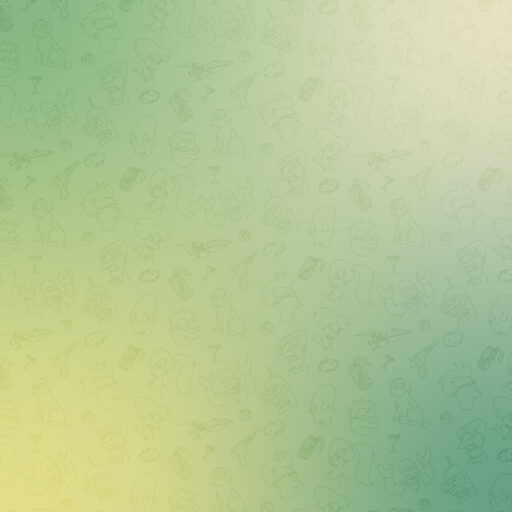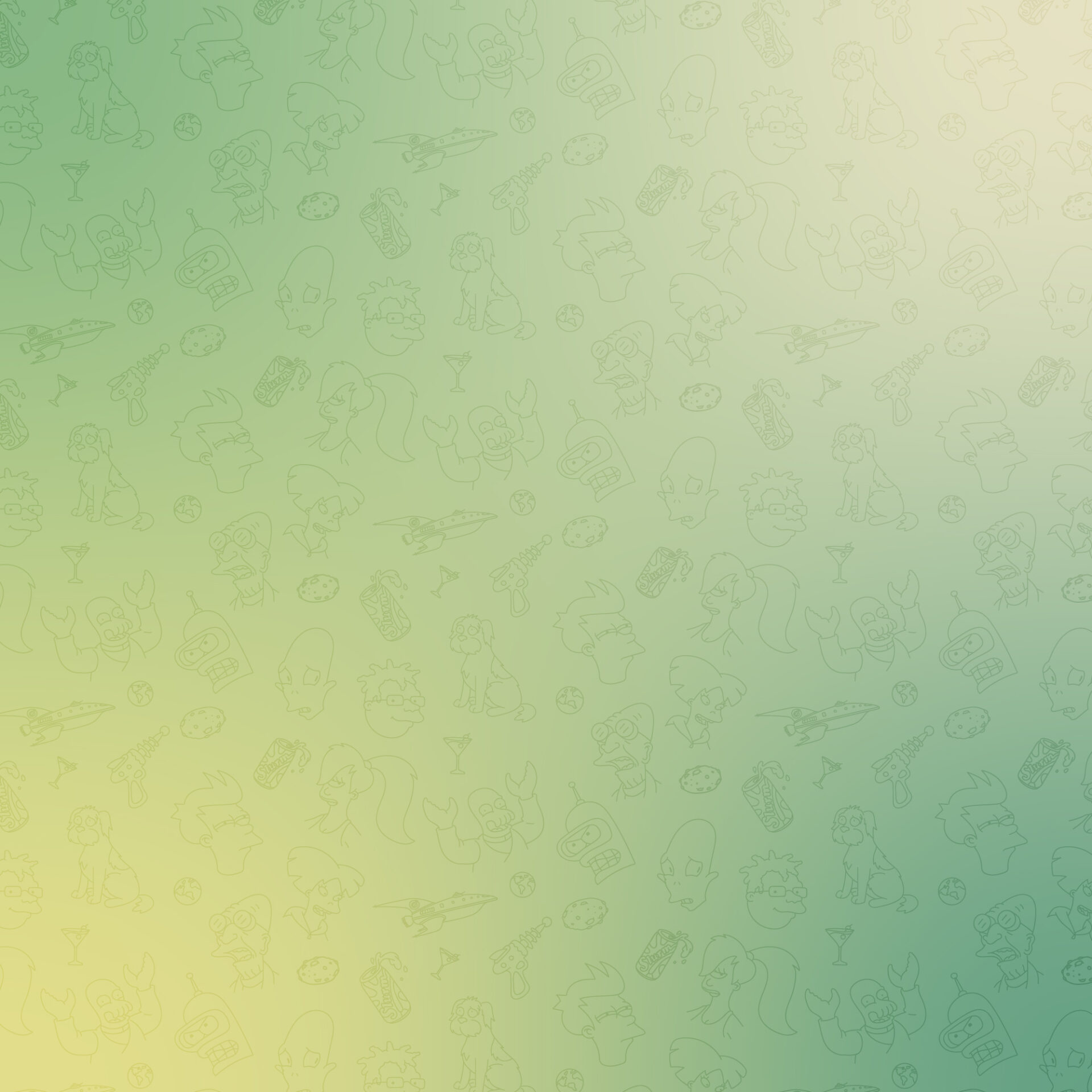В Google Analytics, помимо стандартных отчетов есть возможность настроить кастомные дашборды (сводки) с наиболее важными для вас данными.
Сводки представляют собой набор виджетов. Виджет – это мини-отчет, в котором данные могут быть представлены различными способами, например в виде чисел, таблиц или диаграмм. В одной сводке может содержаться от 1 до 12 виджетов.
Типы виджетов:
- Показатель — численное значение выбранного показателя.

- Хронология — график изменения выбранного показателя с течением времени. Его можно сравнить с дополнительным показателем.

- Геокарта — карта выбранного региона, при наведении на которую можно увидеть фактические значения показателей.

- Таблица — содержит до двух показателей, характеризующих выбранный параметр.

- Круговая диаграмма — значения выбранного показателя, сгруппированные по определенному параметру. При наведении курсора на фрагмент диаграммы, можно увидеть конкретные значения показателей.

- Гистограмма — диаграмма значений выбранного показателя, сгруппированных по одному или двум параметрам. При наведении курсора на фрагмент гистограммы, можно увидеть конкретные значения показателей.

А теперь к делу!
Как добавить сводку
Чтобы добавить сводку выполните следующие действия:
- Войдите в аккаунт Google Analytics.
- Выберите нужное представление.
- Нажмите СПЕЦИАЛЬНЫЕ ОТЧЕТЫ > Сводки.
- Нажмите «Создать».
- Во всплывающем окне «Создание сводки» выберите один из вариантов: Чистый лист (без виджетов) или Исходная сводка (набор виджетов по умолчанию).
- Задайте название сводки и нажмите кнопку Создать.

Дашборд с техническими показателями сайта
Также сводку можно импортировать из галереи решений Google Analytics, где публикуются различные отчеты и дашборды. Либо поделиться ссылкой на готовую сводку.
Специально для вас я подготовил дашборд с основными техническими показателями сайта, такими как:
- время загрузки страницы
- время ответа сервера
- время поиска домена
- время загрузки страниц на мобильных устройствах
- пользователи по устройствам
- разрешения экрана
- время загрузки страниц по браузерам
- время загрузки популярных страниц
- операционная система
- ошибки Java Script
- сообщения об ошибках Java Script
- страницы с 404 ошибкой
Делюсь ссылкой на дашборд https://analytics.google.com/analytics/web/template?uid=19twm-ttSouiYToQmIwgEA
При публикации дашборда у себя в аккаунте, вы не увидите данных по JS и 404 ошибкам, так как их фиксацию нужно настраивать отдельно.
Настройка фиксации ошибок через GTM
Для фиксации Java Script ошибок настройте следующий тег:
И триггер:
А для фиксации 404 ошибок такой тег:
И триггер:
Важно! У меня триггер для 404 ошибки срабатывает при наличии в title страницы слов «Страница не найдена», у вас сообщение об ошибке может быть другим.
Также не забудьте создать пользовательский параметр для фиксации дополнительной информации об ошибках, так как действия по событию и ярлыка для этого недостаточно.
В следующей статье я расскажу как настроить отчет со сводкой технических показателей сайта, но уже в Data Studio.
I’ll be back.
- Как правильно организовать работу с гипотезами? - 21.11.2023
- Кейс: как построить отдел аналитики в большой компании? - 06.05.2023
- Учимся применять оконные функции - 29.09.2020